私たちと一緒に働くとき Windows コンピューターでは、実行するタスクごとに異なるタイプのファイルを処理するのが普通です。 マルチメディアコンテンツの再生に関しては、さまざまなファイル形式があります。 最も一般的なもののXNUMXつはMOV形式です。 私たちがそれに遭遇した場合、それが何であるか、そしてそれをWindowsで開く方法がわからないかもしれません。
MOV拡張子の付いたファイルが届き、その存在とその開き方がわからない場合は、今日、そのファイルについて詳しく説明します。 それらが何であるか、それらを開くことができるプログラム、およびプレーヤーがそれを読み取れない場合にそれらを他の形式に変換する方法を確認します。 さらに、それを開くことができない場合に最も一般的な問題を解決する方法を見ていきます。

MOVファイルとは
拡張子がMOVのファイルは、MPEG4ビデオコンテナです。 マルチメディアフォーマット によって開発されました Apple Appleが特許を取得し、1998年に導入された圧縮アルゴリズムを使用してQuickTimeプログラムで使用されます。現在、AVI、MP4、またはWMVとともに最も一般的なビデオファイルのXNUMXつになり、 Appleシステムだけでなく、Windowsやこれらのファイルを再生できる他のマルチメディアデバイスでも。 MOVファイル内では、オーディオ、ビデオ、およびテキストの両方を異なるトラックに保存できます。 これらはQuickTime(QTFF)形式で保存されます。
MOVファイルはMP4と同じですか?
MP4形式はMOVファイルで使用されるQTFF形式に基づいていますが、それらの間には顕著な違いがあります。 両方 非可逆圧縮形式です 、これは、ファイルの一部がトリミングされてファイルサイズが小さくなることを意味します。
しかし、間に顕著な違いがあります MOVファイルは通常より高品質でサイズが大きいため、XNUMXつ 前者は後者と同じ程度の互換性を提供しませんが、MP4ファイルよりも。 MP4ファイルはMOVよりも一般的であるため、ソフトウェアとハードウェアの両方のさまざまなデバイスとの互換性が高くなります。
これらの違いにより、各フォーマットは私たちのニーズによりよく適合させることができます。 ストレージ容量に関係なく、より高品質のビデオを保存したい場合は、MOV形式を選択することをお勧めしますが、互換性を優先する場合は、代わりにMP4形式を選択する必要があります。
それらを開く方法
前述したように、MOVファイルはAppleがQuickTimeで開くために作成したものですが、現在は他のプレーヤーと互換性があります。 Windowsコンピュータを使用している場合は、これらのプログラムを使用してそれらを開くことができます。
映画とテレビ
このアプリケーションは、Windows10およびWindows11にデフォルトでインストールされており、 Microsoft、ユーザーが映画やシリーズをレンタルおよび購入できるようにします。 また、MP4、AVIを含むほとんどのビデオフォーマットと互換性のある統合プレーヤーを備えています またはMOVファイル したがって、ソフトウェアがあれば、ソフトウェアを追加でダウンロードしなくても、開いてこのツールで再生できます。
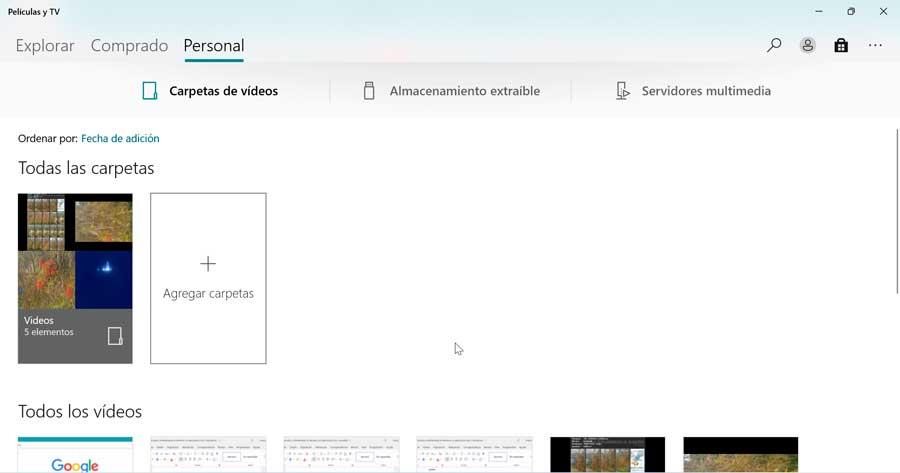
Windows Media Playerの
またとして知られています WMC 、 それは マルチメディアセンター これはWindowsXPで大きなブームを迎え、Windows10とWindows11でも、あらゆる種類のマルチメディアコンテンツを再生するために引き続き使用できます。 このクラシックプレーヤーは、MP4、AVI、MOVなどの最も一般的なファイル形式と互換性があるため、この元のAppleファイル形式で保存されたビデオを再生するためにも使用できます。
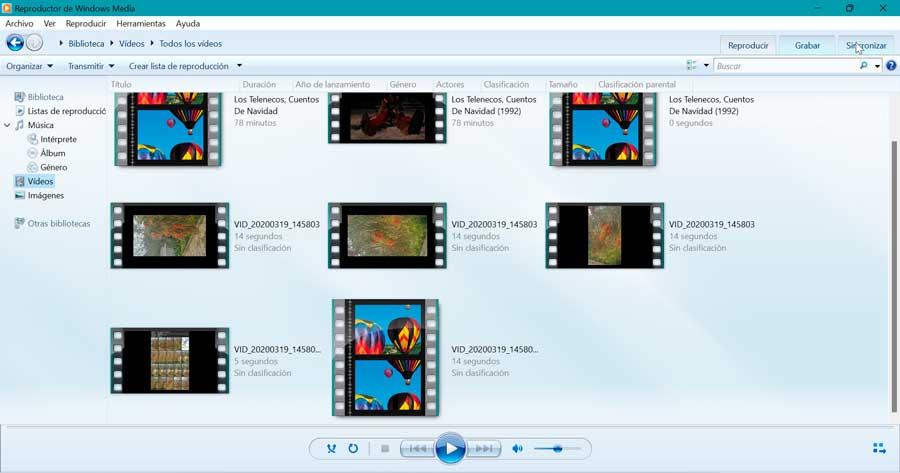
VLC Media Playerの
間違いなく、最も使用され人気のあるメディアプレーヤーについて話すとき、私たちは言及していません VLC。 これは無料のオープンソースプログラムであり、主要なオーディオおよびビデオファイル形式と互換性があります。 AppleMOV形式 ですので、インストールしておけば問題なくプレイできます。 まだお持ちでない場合は、 開発者のウェブサイト .
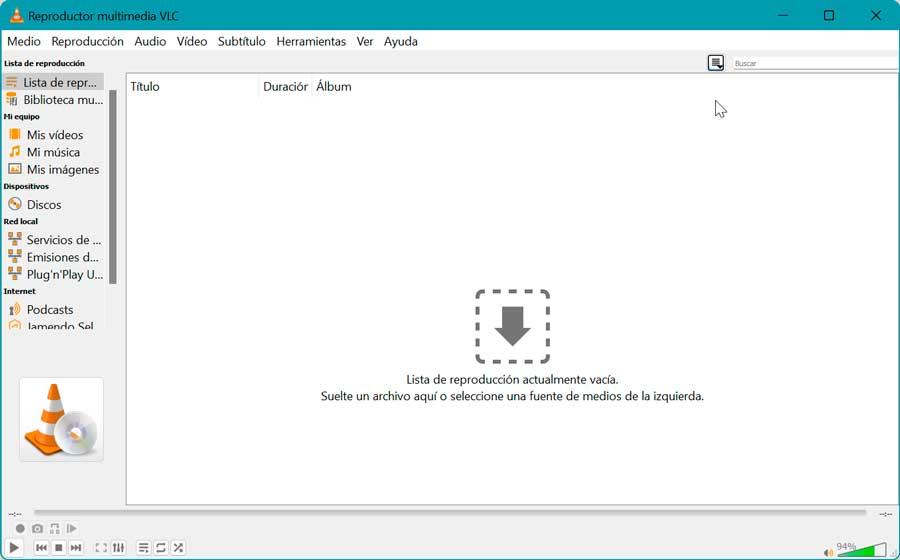
MOVを別の形式に変換するプログラム
通常のプレーヤーでMOV形式のファイルを表示する際に問題が発生した場合は、これらの無料プログラムを使用して、MP4などのより標準化された形式にファイルを変換することができます。
AVS-ビデオコンバーター
私たちは私たちを可能にする簡単なアプリケーションについて話している ビデオファイルを変換する さまざまな形式に。 MP4、AVI、WMV、MOV、MPEG4、MKVなどのビデオフォーマットから変換することができます。 また、色を変えたり、テキストを挿入したり、サウンドやトランジション効果のあるムービーを作成したりするなど、ビデオに効果を追加することもできます。 さらに、ファイルを表示し、個々のフレームを抽出して、それらを独立した画像として保存することができます。
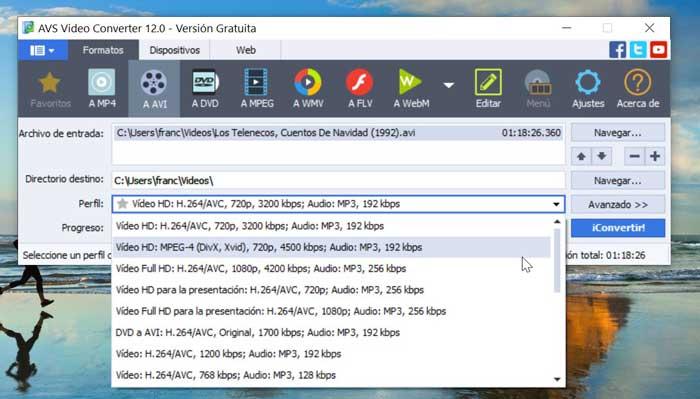
AVSMediaConverterはからダウンロードできます。 ダウンロードプラットフォームへのこのリンク .
すべてのビデオコンバータ
幅広いフォーマットと互換性があるため、ビデオ変換に最適な無料のアプリケーションのXNUMXつであり、次のことが可能になります。 MOVファイルをMPEG-4に変換します あらゆる種類のデバイスでそれらを見ることができるように。 品質を損なうことなく4K解像度を含む高解像度のビデオを編集および変換するのに理想的なプログラムです。 さらに、からビデオをダウンロードする可能性などの追加機能があります YouTube それらを直接変換します。
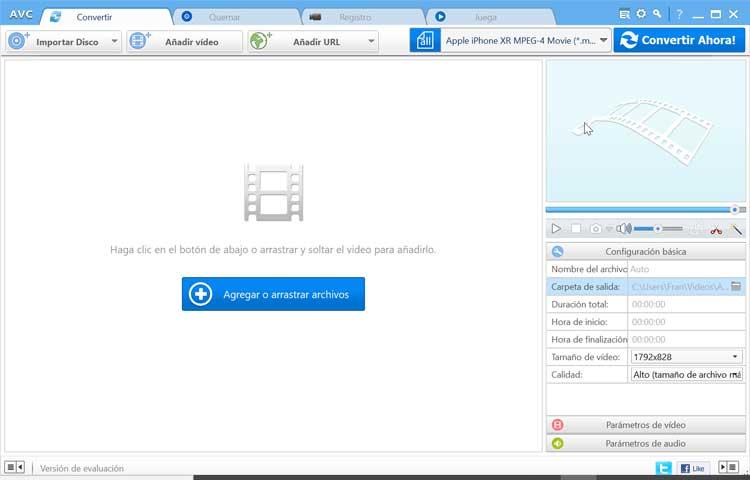
任意 ビデオ Converterには無料バージョンがあります 公式サイトからダウンロード .
ハンドブレーキ
私たちは話しています 最も人気のあるビデオコンバーターのXNUMXつ 、オープンソースでマルチプラットフォームであり、MOV、MP4、MKV、MPEGなどのフォーマットと互換性があることを特徴としています。 これに加えて、字幕を含める、オーディオチャネルを追加または削除する、ビデオの解像度を変更する、ファイルをXNUMXつに分割するなどの高度な機能を備えています。 したがって、MOVファイルの形式を渡すだけでなく、どのデバイスでも再生できるようにするための理想的なツールです。
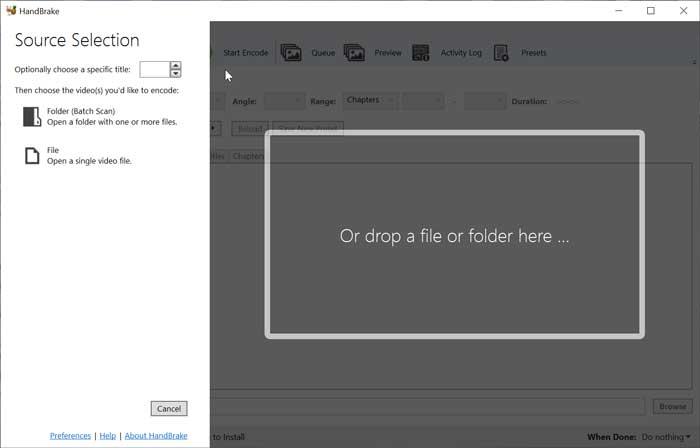
Handbrakeは無料でダウンロードできます 公式ウェブサイトから。
MOVファイルの主な問題を解決します
再生しているデバイスに関係なく再生できないMOVファイルがある場合があります。これは、それらが再生していることを意味します。 破損しています 。 したがって、問題は使用しているメディアプレーヤーに関連している可能性があるため、更新と再起動から始める必要があります。
使用しているマルチメディアプレーヤーに問題がない場合は、ファイル自体に問題がある可能性があります。 だから私たちはすべきです もう一度ダウンロードしてください 最初のダウンロード中に中断または不完全だった可能性があるためです。
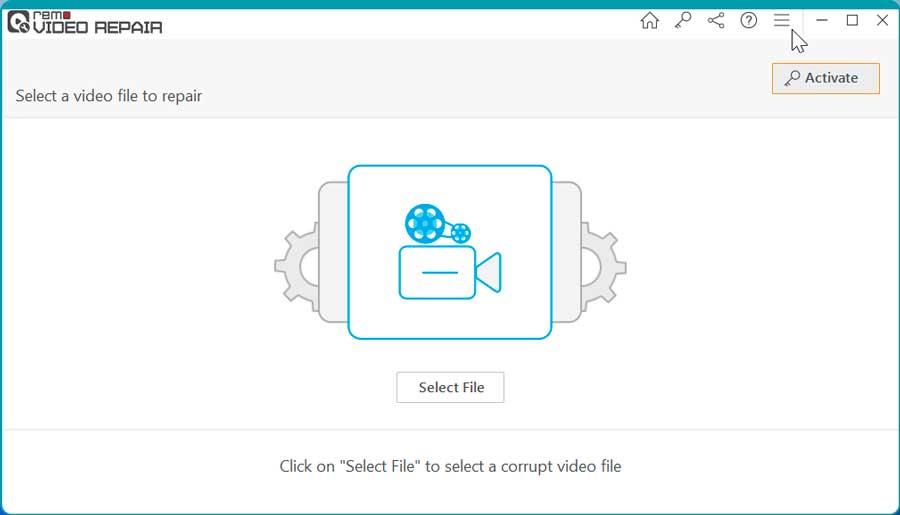
最後に、RemoRepairMOVのようなユーティリティを使用できます。 MOVファイルを安全に修復する 破損、破損、破損しています。 私たちは得ることができます 公式サイトからの無料試用版 .